यह wikiHow आपको सिखाता है कि कैसे निर्धारित करें कि आप किस पीढ़ी के iPod का उपयोग कर रहे हैं। इसे निर्धारित करने का सबसे आसान तरीका है कि आप अपने iPod की तुलना Apple की वेबसाइट पर प्रदर्शित अन्य iPod पीढ़ियों से करें। हालाँकि, आप डिवाइस की पीढ़ी को निर्धारित करने के लिए आइपॉड मॉडल नंबर का भी उपयोग कर सकते हैं।
कदम
विधि 1 में से 5: Apple वेबसाइट का उपयोग करना
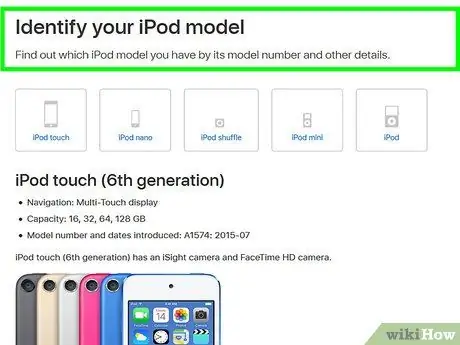
चरण 1. ऐप्पल से "अपने आइपॉड मॉडल की पहचान करें" साइट पर जाएं।
अपने कंप्यूटर के वेब ब्राउज़र के माध्यम से https://support.apple.com/en-us/ht204217 पर जाएं। इस साइट पर, Apple उत्पादित विभिन्न iPod मॉडलों की एक सूची प्रदर्शित करता है।
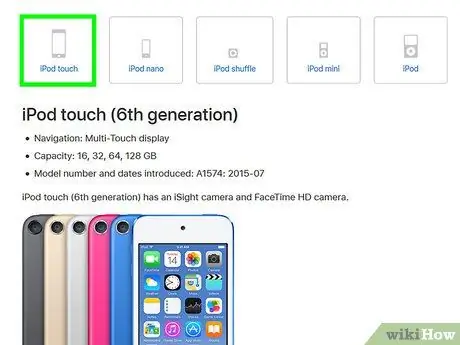
चरण 2. एक मॉडल चुनें।
पृष्ठ के शीर्ष पर, अपने आइपॉड मॉडल से संबंधित आइपॉड विकल्प पर क्लिक करें। आपको चयनित मॉडल के लिए नवीनतम आईपॉड पीढ़ी पृष्ठ पर ले जाया जाएगा।
यदि आप सुनिश्चित नहीं हैं कि आपके पास कौन सा iPod मॉडल है, तब तक नीचे स्क्रॉल करें जब तक कि आपको अपने डिवाइस से मिलती-जुलती कोई iPod छवि न मिल जाए।
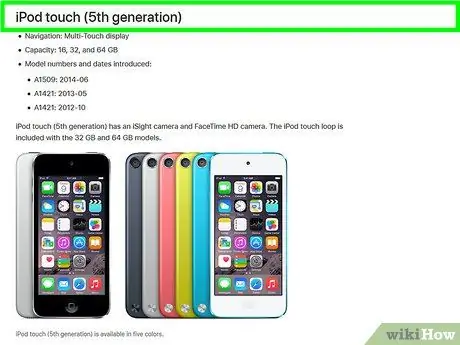
चरण 3. आइपॉड मॉडल खोजें।
आइपॉड की विभिन्न पीढ़ियों के माध्यम से जाएं जब तक कि आपको कोई ऐसा उपकरण न मिल जाए जो आपके आईपॉड मॉडल जैसा दिखता हो।
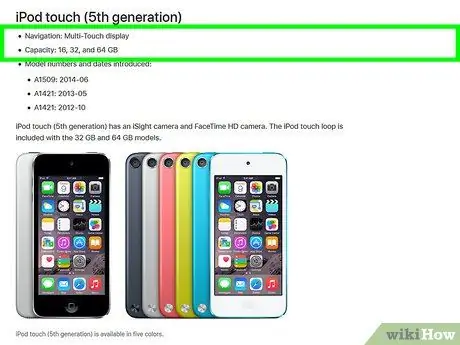
चरण 4. अपने डिवाइस के साथ आइपॉड मॉडल की तुलना करें।
मॉडल जनरेशन हेडिंग के तहत, आप उन विशेषताओं की सूची देख सकते हैं जो iPod में हैं। यदि दिखाई गई सुविधाएँ डिवाइस की सुविधाओं से मेल खाती हैं, तो आप यह पता लगाने में सफल रहे हैं कि आप किस पीढ़ी के iPod का उपयोग कर रहे हैं।
यदि चयनित पीढ़ी के तहत दिखाई गई विशेषताएं मेल नहीं खाती हैं, तो दूसरी पीढ़ी को खोजने के लिए स्क्रीन को स्क्रॉल करें और सुविधाओं की फिर से तुलना करें।
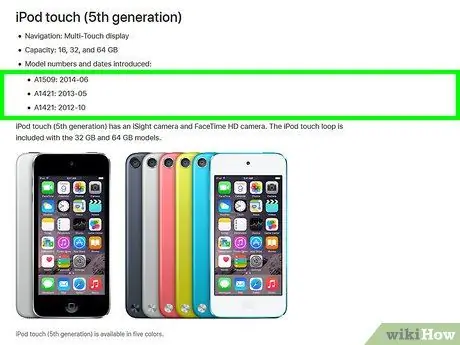
चरण 5. अपने आइपॉड के मॉडल नंबर पर ध्यान दें।
यदि आप ऐप्पल की वेबसाइट पर चित्रों या छवियों से उपयोग किए जा रहे डिवाइस की पीढ़ी को नहीं बता सकते हैं (या आप केवल यह सत्यापित करना चाहते हैं कि आपके पास आईपॉड की कौन सी पीढ़ी है), इन चरणों का पालन करें:
- अपने आइपॉड का मॉडल नंबर देखें (डिवाइस के पीछे "मॉडल" के बगल में पांच-वर्ण का कोड)।
- Apple की वेबसाइट पर एक खोज विंडो खोलने के लिए Ctrl+F (Windows) या Command+F (Mac) दबाएँ।
- आइपॉड मॉडल नंबर टाइप करें।
- मॉडल संख्या के ऊपर आइपॉड पीढ़ी को देखें।
5 में से विधि 2: आइपॉड टच
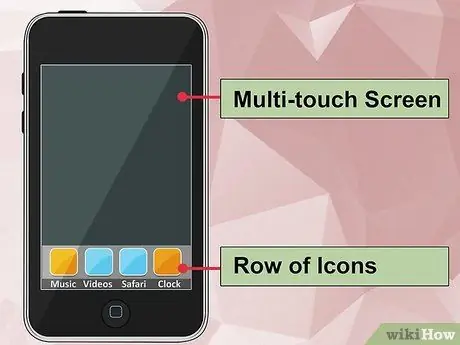
चरण 1. आइपॉड टच के आकार को जानें।
इस डिवाइस का आकार आईफोन जैसा है और यह एकमात्र आईपॉड मॉडल है जो पूर्ण आकार की टच स्क्रीन से लैस है।
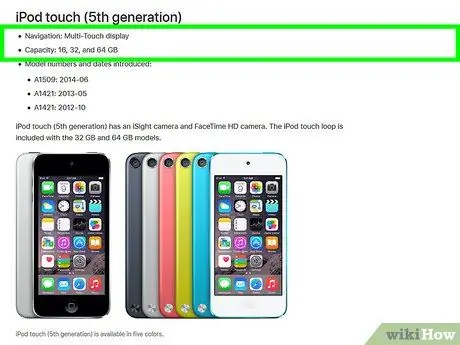
चरण 2. मॉडल संख्या की जाँच करें।
आप आइपॉड टच मॉडल नंबर आसानी से पा सकते हैं। आइपॉड टच के पीछे के नीचे छोटे अक्षरों में छपी संख्या की जाँच करें।
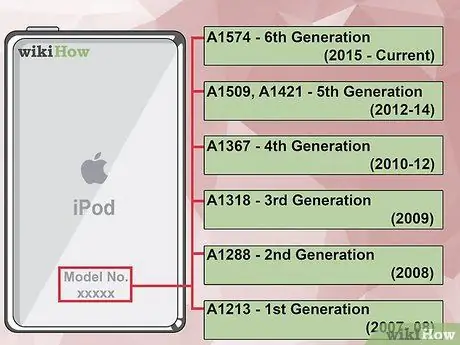
चरण 3. आइपॉड पीढ़ी के साथ मॉडल संख्या की तुलना करें।
आपके उपकरण का मॉडल नंबर इसकी पीढ़ी का निर्धारण करेगा:
- A1574 - छठी पीढ़ी (छठी पीढ़ी, 2015 और बाद में उत्पादन)
- A1509 या A1421 - पांचवीं पीढ़ी (पांचवीं पीढ़ी, 2012-2014)
- A1367 - चौथी पीढ़ी (चौथी पीढ़ी, 2010-2012 उत्पादन)
- A1318 - तीसरी पीढ़ी (तीसरी पीढ़ी, 2009 उत्पादन)
- A1288 या A1319 (केवल चीन) - दूसरी पीढ़ी (दूसरी पीढ़ी, 2008 उत्पादन)
- A1213 - पहली पीढ़ी (पहली पीढ़ी, 2007-2008 उत्पादन)
विधि 3 में से 5: आइपॉड नैनो
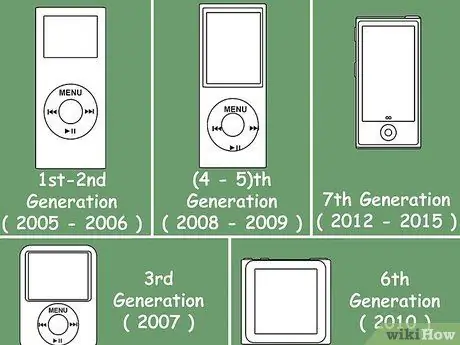
चरण 1. डिवाइस के फॉर्म फैक्टर पर ध्यान दें।
आइपॉड नैनो पांच अलग-अलग रूपों में निर्मित होता है। यह कारक आपको एक त्वरित विचार दे सकता है कि आपका उपकरण कितना पुराना है।
- टचस्क्रीन के साथ आयताकार फ्रेम - सातवीं पीढ़ी (7वीं पीढ़ी, 2012-2015)
- टचस्क्रीन के साथ चौकोर फ्रेम - छठी पीढ़ी (छठी पीढ़ी, 2010 उत्पादन)
- नेविगेशन व्हील बटन के साथ आयताकार फ्रेम- चौथी और पांचवीं पीढ़ी (चौथी/पांचवीं पीढ़ी, 2008-2009 उत्पादन)
- नेविगेशन व्हील बटन के साथ वाइडस्क्रीन- तीसरी पीढ़ी (तीसरी पीढ़ी, 2007)
- नेविगेशन व्हील बटन के साथ छोटी स्क्रीन- पहली और दूसरी पीढ़ी (पहली/दूसरी पीढ़ी, 2005-2006 उत्पादन)
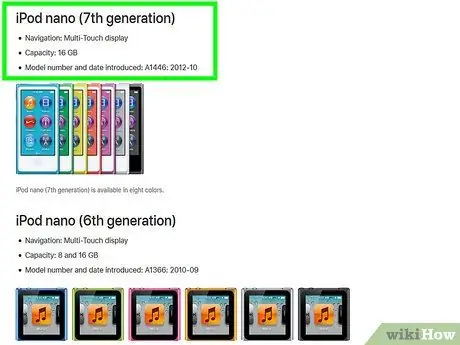
चरण 2. डिवाइस मॉडल नंबर की जांच करें।
आप आइपॉड के पिछले हिस्से के नीचे डिवाइस का मॉडल नंबर देख सकते हैं।
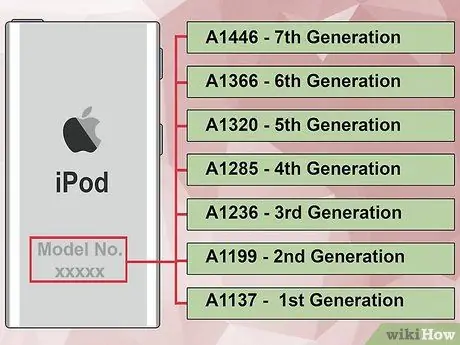
चरण 3. डिवाइस जनरेशन के साथ मॉडल नंबर की तुलना करें।
निम्नलिखित संख्याएँ डिवाइस पीढ़ी को संदर्भित करती हैं:
- A1446 - सातवीं पीढ़ी (7वीं पीढ़ी)
- A1366 - छठी पीढ़ी (छठी पीढ़ी)
- A1320 - पांचवीं पीढ़ी (पांचवीं पीढ़ी)
- A1285 - चौथी पीढ़ी (चौथी पीढ़ी)
- A1236 (सीरियल नंबर YOP, YOR, YXR, YXT, YXV, या YXX में भी समाप्त होता है) - तीसरी पीढ़ी (तीसरी पीढ़ी)
- A1199 - दूसरी पीढ़ी (दूसरी पीढ़ी)
- A1137 - पहली पीढ़ी (पहली पीढ़ी)
विधि 4 में से 5: आइपॉड शफल
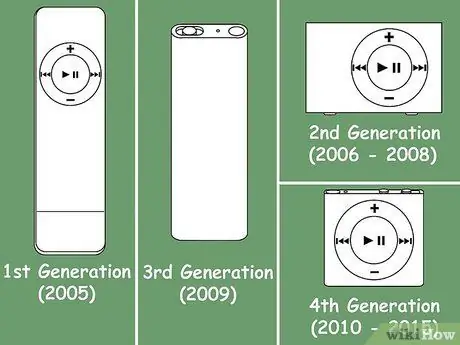
चरण 1. डिवाइस के फॉर्म फैक्टर पर ध्यान दें।
आईपॉड शफल बहुत छोटा है और इसमें कोई स्क्रीन नहीं है। हालांकि, आईपॉड शफल की प्रत्येक पीढ़ी के बीच कुछ दृश्य अंतर हैं।
- सर्कल कंट्रोल नॉब के साथ स्क्वायर फ्रेम - चौथी पीढ़ी (चौथी पीढ़ी, 2010-2015 उत्पादन)
- डिवाइस के ऊपरी सिरे पर नियंत्रण बटन के साथ आयताकार फ्रेम - तीसरी पीढ़ी (तीसरी पीढ़ी, 2009 उत्पादन)
- सर्कल कंट्रोल नॉब के साथ आयताकार फ्रेम - दूसरी पीढ़ी (दूसरी पीढ़ी, 2006-2008 उत्पादन)
- छोटे सर्कल कंट्रोल नॉब के साथ फ्लैट आयत (केवल सफेद संस्करण) - पहली पीढ़ी (पहली पीढ़ी, 2005 उत्पादन)
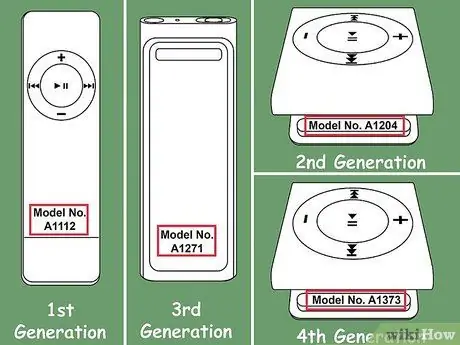
चरण 2. मॉडल संख्या की जाँच करें।
आईपॉड शफल मॉडल नंबर छोटे प्रिंट में छपा होता है:
- A1373 - चौथी पीढ़ी या चौथी पीढ़ी (मॉडल नंबर क्लिप या क्लैप पर मुद्रित होता है जो डिवाइस के निचले भाग से टकराता है)।
- A1271 - तीसरी पीढ़ी या तीसरी पीढ़ी (मॉडल नंबर डिवाइस के पिछले हिस्से के नीचे, अकवार के नीचे मुद्रित होता है)।
- A1204 - दूसरी पीढ़ी या दूसरी पीढ़ी (मॉडल नंबर डिवाइस के किनारे पर मुद्रित होता है, जो अकवार की नोक से अवरुद्ध होता है)।
- A1112 - पहली पीढ़ी या पहली पीढ़ी (डिवाइस के पिछले हिस्से पर नीचे की तरफ मॉडल नंबर छपा हुआ है)।
विधि 5 में से 5: आइपॉड क्लासिक
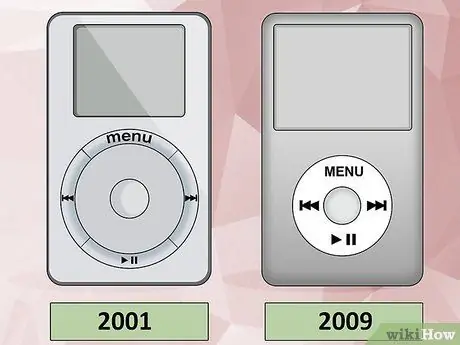
चरण 1. "क्लासिक" आइपॉड के आकार को जानें।
आईपॉड क्लासिक मॉडल शुरुआती आईपॉड मॉडल हैं जिन्हें हमेशा पीढ़ी द्वारा क्रमांकित नहीं किया जाता है। इन क्लासिक मॉडलों में आइपॉड मिनी के लिए मूल आइपॉड या मूल आइपॉड (2001 उत्पादन) शामिल है।
यदि आपके आईपॉड में टच स्क्रीन नहीं है, आकार में आयताकार है, और काफी बड़ा या भारी है, तो एक अच्छा मौका है कि आप आईपॉड क्लासिक का उपयोग कर रहे हैं।

चरण 2. स्क्रीन की जाँच करें।
यह चरण यह पता लगाने का सबसे आसान तरीका है कि आपके पास कौन सा iPod मॉडल है।
- एक रंगीन डिस्प्ले इंगित करता है कि आपका आईपॉड चौथी पीढ़ी का डिवाइस है (चौथा जीन 2005) या बाद का।
- एक मोनोक्रोम डिस्प्ले इंगित करता है कि आपका आईपॉड चौथी पीढ़ी का डिवाइस है या इससे पहले, एक अपवाद के साथ: चौथी पीढ़ी के आईपॉड में रंगीन डिस्प्ले और मोनोक्रोम डिस्प्ले दोनों होते हैं। मोनोक्रोम डिस्प्ले वाले चौथी पीढ़ी के आईपोड में स्क्रीन के नीचे चार नियंत्रण बटन होते हैं।

चरण 3. नियंत्रण इंटरफ़ेस की जाँच करें।
आइपॉड क्लासिक श्रृंखला कई नियंत्रण संशोधनों के माध्यम से चली गई है। यह संशोधन आपको यह निर्धारित करने में मदद करता है कि किस डिवाइस पीढ़ी का उपयोग करना है।
- सभी चौथी पीढ़ी के आईपॉड क्लासिक्स और बाद में एक क्लिक व्हील इंटरफ़ेस है। यह बटन एक गोलाकार टच पैड है जिसे आप दबा सकते हैं।
- आईपॉड क्लासिक तीसरी पीढ़ी (तीसरी पीढ़ी) में नीचे की तरफ व्हील बटन और डॉक कनेक्टर है। इस डिवाइस में स्क्रीन के नीचे चार कंट्रोल बटन भी हैं।
- दूसरी पीढ़ी (दूसरी पीढ़ी) के आइपॉड में एक टच व्हील होता है, और बटन पहिया के बाहर एक गोलाकार स्थिति में रखे जाते हैं।
- पहली पीढ़ी के आइपॉड (पहली पीढ़ी) में एक स्क्रॉल व्हील था। जब आप इस पर अपनी उंगली स्लाइड करेंगे तो यह पहिया हिल जाएगा।
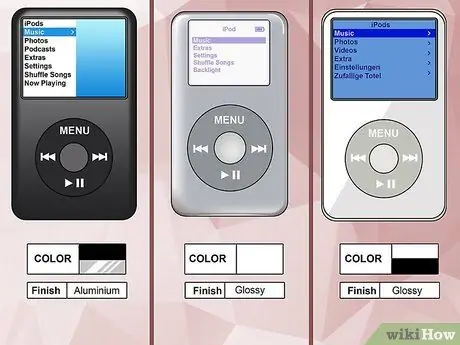
चरण 4. डिवाइस के रंग पर ध्यान दें।
डिवाइस के रंग आपको पुरानी और नई पीढ़ियों के बीच अंतर खोजने में मदद करते हैं।
- छठी या छठी पीढ़ी के आईपोड (आईपॉड क्लासिक # जीबी मॉडल) चांदी या काले रंग में निर्मित होते हैं, और इसमें एक एनोडाइज्ड एल्यूमीनियम बनावट होती है।
- पांचवीं पीढ़ी या पांचवीं पीढ़ी के आईपोड (वीडियो प्लेयर सुविधाओं वाले आइपॉड) चमकदार बनावट के साथ काले या सफेद रंग में निर्मित होते हैं।
- आइपॉड चौथी पीढ़ी या (चौथी पीढ़ी) (रंग प्रदर्शन के साथ आइपॉड) एक चमकदार बनावट या उपस्थिति के साथ सफेद रंग में आता है।
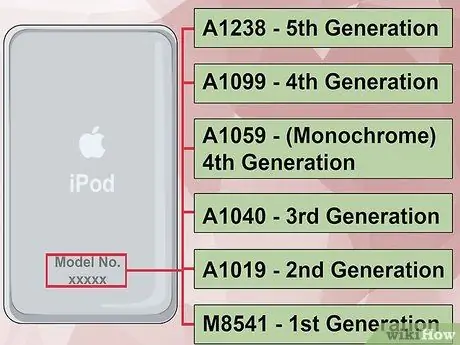
चरण 5. मॉडल संख्या ज्ञात कीजिए।
यदि आप आइपॉड पीढ़ी को नेत्रहीन रूप से नहीं पहचान सकते हैं, तो पीढ़ी के लिए मॉडल संख्या की जांच करें:
- A1051 - आइपॉड मिनी। यदि प्ले बटन टेक्स्ट का रंग (जैसे "मेनू") आइपॉड कवर/बॉडी रंग के समान है, तो आपके पास दूसरी पीढ़ी का आईपॉड मिनी (दूसरा जीन) है। अन्यथा, आप पहली पीढ़ी के आइपॉड मिनी (पहली पीढ़ी) का उपयोग कर रहे हैं।
- ए१२३८ - आइपॉड क्लासिक। 2009 मॉडल 160 जीबी स्टोरेज स्पेस के साथ आता है। 2008 मॉडल 120 जीबी स्टोरेज स्पेस के साथ आता है। इस बीच, 2007 मॉडल 80 या 160 जीबी स्टोरेज स्पेस के साथ आता है, और सीरियल नंबर निम्नलिखित अक्षर संयोजनों में से एक में समाप्त होता है: वाई 5 एन, वाईएमयू, वाईएमवी, या वाईएमएक्स।
-
A1238 - वीडियो सुविधाओं के साथ iPod (5वीं पीढ़ी या 5वीं पीढ़ी)। इस मॉडल का मॉडल नंबर आइपॉड क्लासिक सीरीज डिवाइस के समान है। पांचवीं पीढ़ी का आईपॉड सीरियल नंबर निम्नलिखित अक्षर संयोजनों में से एक में समाप्त होता है: V9K, V9P, V9M, V9R, V9L, V9N, V9Q, V9S, WU9, WUA, WUB, WUC, या X3N।
यदि आपके पास U2 का विशेष संस्करण iPod है, तो सीरियल नंबर W9G में समाप्त होता है।
- A1099 - रंगीन डिस्प्ले वाला iPod (चौथी पीढ़ी या चौथी पीढ़ी)
- A1059 - मोनोक्रोम डिस्प्ले वाला iPod (चौथी पीढ़ी)
- A1040 - आईपॉड तीसरी पीढ़ी (तीसरी पीढ़ी)
- A1019 - आइपॉड दूसरी पीढ़ी (दूसरी पीढ़ी)
- M8541 - आइपॉड पहली पीढ़ी (पहली पीढ़ी)







